Bir yazıcıda fotoğraf nasıl yazdırılır?

Fotoğraf baskısı basit bir meseledir. Sadece gerekli ekipmana ve uygun kağıtlara sahip olmanız ve ayrıca temel kuralları bilmeniz gerekir. Uzmanlar, bu tür amaçlar için renkli mürekkep püskürtmeli yazıcıların kullanılmasını tavsiye ediyor. Ancak kağıt görüntülerin kalitesi sizin için çok önemli bir nokta değilse, geleneksel bir lazer modelinde fotoğraf basabilirsiniz. Farklı boyutlarda fotoğraflar oluşturmanın nüanslarını daha ayrıntılı olarak ele alalım.


10x15 fotoğraf nasıl yazdırılır?
Öncelikle görüntülerin nereden geleceğine karar vermekte fayda var. PictBridge teknolojisi kullanılarak kameranın bir yazıcıya doğrudan bağlanması mümkündür. Bilgisayarınıza takılı bir USB flash sürücüden veya bellek kartından da yazdırabilirsiniz.
Ayrıca doğru boyutta ve türde fotoğraf kağıdı satın almanız gerekir. İkincisini seçerken, ekipman üreticisinin tavsiyelerini dikkate almaya değer. Bir yazıcıda 10x15 fotoğraf basmak için pakette aynı numaraya sahip kağıtları arayın.
Ayrıca, bazen boyutlar inç - 4x6 olarak belirtilir.



Sürecin kendisi oldukça basittir:
- baskı bir PC'den yapılıyorsa, kağıda aktarmak istediğiniz fotoğrafı üzerinde bulun;
- resme sağ tıklayarak "Yazdır" ı seçin;
- açılan pencerede yazıcı modelini belirtin;
- kağıt boyutunu (10x15 veya A6) ve türünü seçin;
- görüntünün sayfada nasıl konumlandırılacağına karar verin, kenar boşluklarına ihtiyacınız olup olmadığını düşünün;
- kaç kopya almak istediğinizi belirtin;
- belirtilen parametreleri onaylayın ve işlemin tamamlanmasını bekleyin.
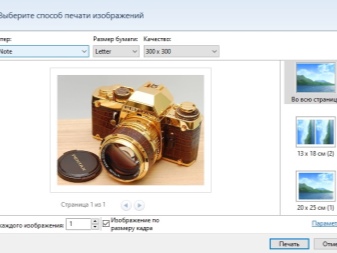
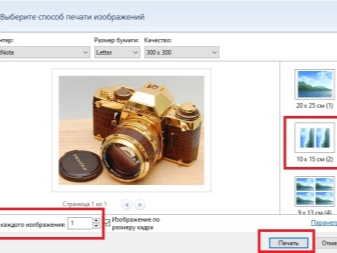
Diğer fotoğrafları nasıl yazdırırım?
Çoğu durumda diğer boyutlardaki fotoğrafları basma işlemi de basittir.
3x4
Bu boyutta bir görüntüyü yazdırmadan önce hazırlayın. Kural olarak, bunlar belgeler için fotoğraflardır. Bu nedenle, uygun grafik düzenleyiciyi kullanabilirsiniz. Yazdırma işlemi pratik olarak yukarıda açıklananla aynıdır. Tek fark, görüntünün kağıt üzerinde nasıl konumlandırılacağıdır. Genellikle, birkaç küçük fotoğraf aynı anda büyük bir kağıda yerleştirilir.
Önizleme seçeneğini unutmayın. Bu, yazdırmadan hemen önce her şeyi yaptığınızdan emin olacaktır.
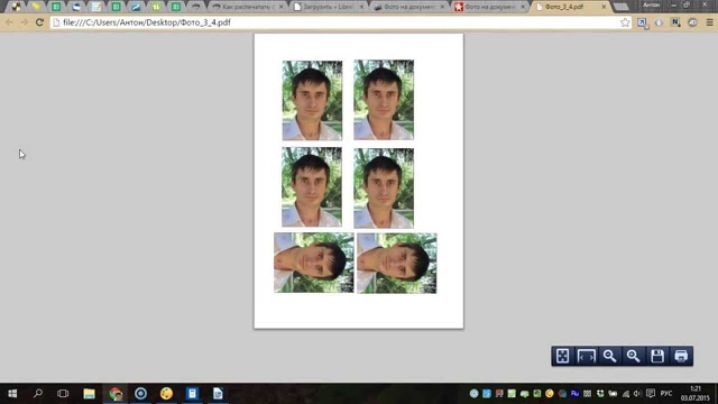
Birkaç A4 yaprağında
Bazen resim o kadar büyüktür ki bir A4 sayfası eksiktir (örneğin, bir poster). İstenirse, genellikle bu amaçlar için profesyonel büyük boyutlu ekipman kullanılmasına rağmen, fotoğraf duvar kağıdını bu şekilde yazdırabilirsiniz.

Bu durumda, yazdırma penceresini açmak için resme tıklayın. Ardından ekipmanı, boyutu ve kağıt türünü seçmeniz gerekir. "Düzen" sekmesinde, "Çoklu sayfa" kelimesinin yanındaki kutuyu işaretleyin. Bundan sonra, "Poster yazdır" seçeneğini seçmeniz, istediğiniz parametreleri ayarlamanız ve işlemi başlatmanız gerekir.
Bu tür amaçlar için yalnızca yüksek çözünürlüklü görüntülerin uygun olduğunu hatırlamak önemlidir. Aksi takdirde, nihai kalite sizi üzebilir.
Ayrıca, yalnızca bir fotoğrafı düzenlemekle kalmayıp aynı zamanda onu eşit parçalara bölen bir hizmeti de (ProPoster) önceden kullanabilirsiniz.
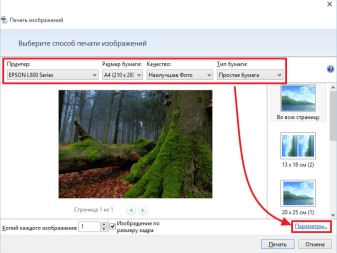
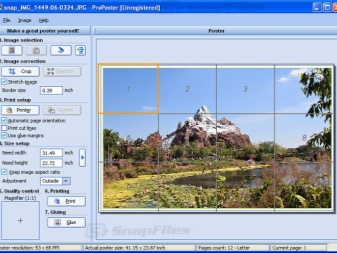
Öneriler
Sonuç olarak, birkaç ipucu vermeye değer, elektronik versiyonlardan güzel ve yüksek kaliteli fotoğraflar çekmenize yardımcı olacak.
- Mat ve parlak kağıt arasında seçim yapmak, fotoğrafın nerede saklanacağını düşünün. Bir film altında bir albümde ya da cam altında bir çerçeve içinde duracaksa, mat versiyon tercih edilir.
- Resmin boyutu ne olursa olsun, yazdırmadan önce dikkatlice inceleyin. Parlaklığı ve kontrastı ayarlamanız, gölgelere zenginlik eklemeniz, kusurları (örneğin kırmızı gözler) kaldırmanız gerekebilir. Bazı modern yazıcıların otomatik düzeltme seçenekleri vardır. Ekipmanda böyle bir eklenti yoksa, grafik düzenleyicileri (Paint. NET, Photoshop vb.) kullanabilirsiniz.
- Lütfen görüntünün kağıt üzerinde monitörde göründüğü kadar parlak görünmeyebileceğini unutmayın. Aynı anda birkaç fotoğraf basacaksanız, eşleşme derecesini kontrol etmek için önce bir deneme çekimi yapın.
- Uzmanlar, görüntüleri jpeg yerine tiff formatında kaydetmenin daha iyi olduğunu söylüyor. Bu, yazdırırken fotoğraflarınızın kalitesini en üst düzeye çıkarmanıza olanak tanır.
- Çözünürlüğe çok dikkat edin. Yüksek kaliteli görüntüler elde etmek istiyorsanız bu parametrenin 300 dpi'den az olmaması gerekir.
- Kağıt yazıcıdan çıktıktan hemen sonra resmi albüme veya çerçeveye yerleştirmek için acele etmeyin. Boyanın tamamen kurumasını sağlamak için fotoğrafı yaklaşık yarım saat havada bırakın.
- İnternetten bir fotoğraf yazdırmak istiyorsanız, önce PC'nize indirmeli ve ardından yukarıda açıklanan şemaya göre ilerlemelisiniz. Başka bir yöntem de kullanabilirsiniz. Bu durumda, görüntüyü kopyalamanız, bir metin düzenleyiciye yapıştırmanız ve ardından açıp yazdırmaya göndermeniz gerekir.
- Telefonunuzdan fotoğraf yazdırmak için, Dropbox gibi özel bir mobil uygulama yüklemeniz gerekir. Bu durumda, PC'de bir hesap oluşturmanız gerekir. Ardından, telefonda basılması gereken fotoğrafları işaretlemeniz yeterlidir. İşlemi başlatmanın mümkün olacağı bilgisayarda görünecekler.
- Yazıcınızda Cloud Print Ready etiketi varsa, yazdırmak için herhangi bir bulut hizmetini kullanabilirsiniz. Bunun için kayıt olmanız yeterlidir. Ekipman bu işlevi desteklemiyorsa, yazıcıyı Google hesabınıza bağlamak için bir PC kullanmanız gerekecektir. "Sanal yazıcı" hizmeti, dosyaları herhangi bir aygıttan "bulut" aracılığıyla yazdırmanıza olanak tanır.


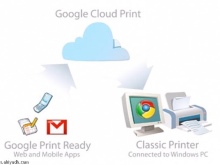
Bir yazıcıda fotoğraf nasıl yazdırılır, aşağıya bakın.













Yorum başarıyla gönderildi.